Zoom est une plateforme de réunion en ligne populaire et utilisée par de nombreuses personnes aujourd'hui. Cet article vous explique comment installer Zoom facilement sur MacBook !
 |
Zoom est une plateforme de réunion en ligne populaire pour le travail et les études. Avec Zoom sur MacBook, vous pouvez participer à des réunions, étudier en ligne ou discuter facilement. Cet article vous explique comment installer Zoom sur MacBook facilement !
Guide d'installation du Zoom MacBook
Comment autoriser les autorisations d'installation
Avant de télécharger Zoom pour MacBook, assurez-vous que votre appareil répond à la configuration requise. Zoom est compatible avec macOS X version 10.10 et ultérieures. Si votre MacBook est compatible, continuez à autoriser l'installation de Zoom en suivant ces étapes :
Étape 1 : cliquez sur l’icône Apple dans le coin supérieur gauche de l’écran de votre MacBook, puis sélectionnez « Préférences Système » dans le menu déroulant.
 |
Étape 2 : Continuez à sélectionner « Sécurité et confidentialité » dans la section Paramètres.
 |
Étape 3 : Cliquez sur l’icône de verrouillage pour accorder l’accès.
 |
Étape 4 : sélectionnez « Utiliser le mot de passe » et saisissez le mot de passe de votre MacBook.
 |
Étape 5 : une fois déverrouillé, sélectionnez « App Store et développeurs identifiés » pour accorder l'accès à Zoom sur MacBook.
 |
Étapes pour installer Zoom Macbook
Étape 1 : Ouvrez votre navigateur et accédez au site web de Zoom. Dans la section « Client de bureau Zoom », cliquez sur le bouton « Télécharger » pour télécharger l'application Zoom sur votre MacBook.
 |
Étape 2 : Une fois le téléchargement terminé, le fichier d'installation de Zoom sera enregistré dans le dossier « Téléchargements » de votre MacBook.
 |
Étape 3 : cliquez sur « Continuer », puis sélectionnez « Utiliser un mot de passe » pour accorder l’accès.
 |
Étape 4 : Cliquez sur « Installer » pour démarrer le processus d’installation de Zoom sur MacBook.
 |
Étape 5 : Une fois l'installation terminée, cliquez sur « Fermer », puis sélectionnez « Terminer ».
 |
Étape 6 : Vous avez téléchargé Zoom sur votre MacBook. Cliquez sur « Rejoindre la réunion » pour démarrer votre réunion ou votre cours en ligne !
 |
Vous trouverez ci-dessus les instructions d'installation de Zoom sur MacBook, ainsi que ses fonctionnalités exceptionnelles. Nous espérons que vous pourrez télécharger Zoom avec succès pour participer facilement à des réunions en ligne.
Source : https://baoquocte.vn/cach-cai-dat-zoom-tren-macbook-cuc-don-gian-va-nhanh-chong-287280.html
















































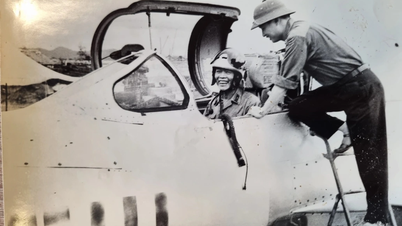












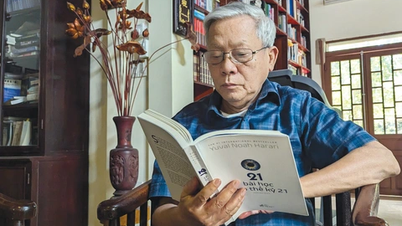





































Comment (0)